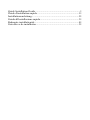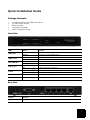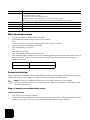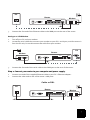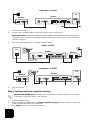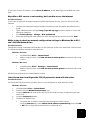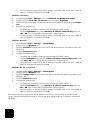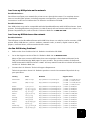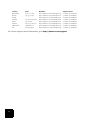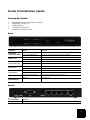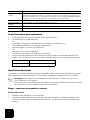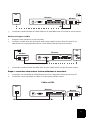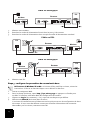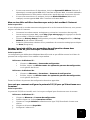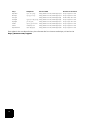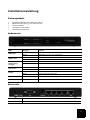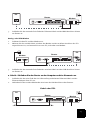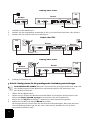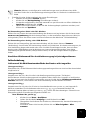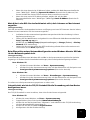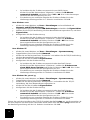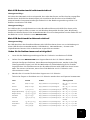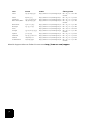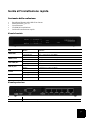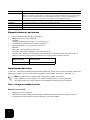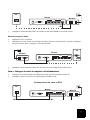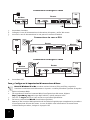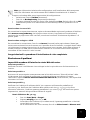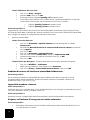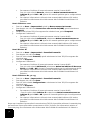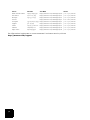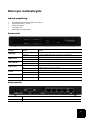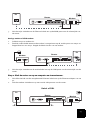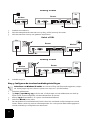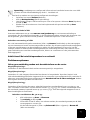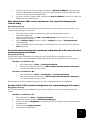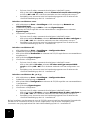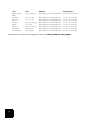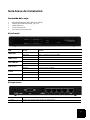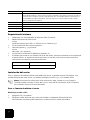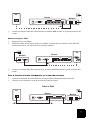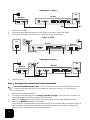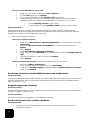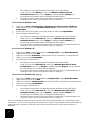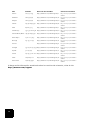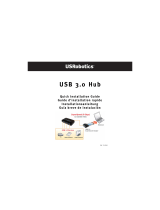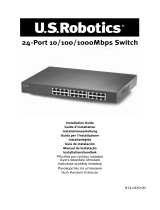US Robotics USR8001 Guía de instalación
- Categoría
- Redes
- Tipo
- Guía de instalación

Broadband Router
with USB Print Server
Quick Installation Guide
Guide d'installation rapide
Installationsanleitung
Guida per l'installazione rapida
Beknopteinstallatiegids
Guía breve de instalación
R24.0513.00
rev 4 03/2005
La página se está cargando ...

Quick Installation Guide..................................................................1
Guide d'installation rapide .............................................................11
Installationsanleitung .....................................................................21
Guida all'installazione rapida.........................................................31
Beknopte installatiegids.................................................................41
Guía breve de instalación...............................................................51
La página se está cargando ...
La página se está cargando ...
La página se está cargando ...
La página se está cargando ...
La página se está cargando ...
La página se está cargando ...
La página se está cargando ...
La página se está cargando ...
La página se está cargando ...
La página se está cargando ...
La página se está cargando ...
La página se está cargando ...
La página se está cargando ...
La página se está cargando ...
La página se está cargando ...
La página se está cargando ...
La página se está cargando ...
La página se está cargando ...
La página se está cargando ...
La página se está cargando ...
La página se está cargando ...
La página se está cargando ...
La página se está cargando ...
La página se está cargando ...
La página se está cargando ...
La página se está cargando ...
La página se está cargando ...
La página se está cargando ...
La página se está cargando ...
La página se está cargando ...
La página se está cargando ...
La página se está cargando ...
La página se está cargando ...
La página se está cargando ...
La página se está cargando ...
La página se está cargando ...
La página se está cargando ...
La página se está cargando ...
La página se está cargando ...
La página se está cargando ...
La página se está cargando ...
La página se está cargando ...
La página se está cargando ...
La página se está cargando ...
La página se está cargando ...
La página se está cargando ...
La página se está cargando ...
La página se está cargando ...
La página se está cargando ...
La página se está cargando ...
La página se está cargando ...

51
Guía breve de instalación
Contenido de la caja:
• Broadband Router with USB Print Server
• Fuente de alimentación de 5.0 V CC
• Cable Ethernet
• CD de instalación
• Guía breve de instalación
Vista frontal
Vista posterior
LED Acción Función
WAN LINK
Encendido Detectada la señal Ethernet WAN
Parpadea Envío o recepción de datos WAN
WAN 10/100
Encendido Conexión WAN a 100 Mbps
Apagado Conexión WAN a 10 Mbps
LAN LINK/ACT
Encendido Detectada la señal Ethernet LAN
Parpadea Envío o recepción de datos LAN
LAN 10/100
Encendido Conexión LAN a 100 Mbps
Apagado Conexión LAN a 10 Mbps
Printer
Encendido Conexión a la impresora
Parpadea Envío o recepción de datos de la impresora
System
Parpadea El router funciona correctamente
Power
Encendido Recepción de señal
Elemento Función
5.0 VDC Puerto de conexión de la unidad de alimentación

52
Requisitos del sistema
• Ordenador con un adaptador de Ethernet (NIC) instalado
• Módem Ethernet de cable o DSL
o bien
módem analógico para RS-232 o RDSI con un cable RS-232
• CD de instalación del sistema operativo
• Internet Explorer 5.5 o posterior
o bien
Netscape 7.0 o posterior
• La letra de la unidad de CD-ROM (por ejemplo, D)
• El número de producto y el número de serie del router, que se encuentran en la etiqueta de
la parte inferior. Si alguna vez tiene que llamar a nuestro servicio de asistencia técnica,
necesitará este número para que le atiendan.
Instalación del router
El U.S. Robotics Broadband Router with USB Print Server se puede conectar fácilmente a un
módem Ethernet de cable o DSL, un módem analógico para RS-232, o un módem RDSI.
Notas: Encontrará la información más reciente en: http://www.usr.com/support
También puede consultar la
Guía del usuario
en el CD de instalación de U.S. Robotics
para obtener información más detallada.
Paso 1: Conecte el módem al router
Módem para cable o DSL:
1. Apague el PC y el módem.
2. Busque el cable Ethernet que conecta el módem al adaptador Ethernet del PC y
desconéctelo únicamente del ordenador; no desconecte el cable del módem.
RESET Desenchufe la toma de corriente Mantenga pulsado el botón RESET (Reinicio). Mientras
pulsa RESET (Reinicio) desconecte y vuelva a enchufar a la toma de corriente. Cuando el
router vuelve a recibir corriente, siga pulsando el botón RESET (Reinicio) hasta que el
led SYSTEM se ponga a parpadear. De esta manera, el router recuperará la configu-
ración establecida de fábrica.
COM Conexión de un módem analógico o RDSI
PRINTER Conexión de una impresora USB a la LAN
Puertos LAN 1-4 Conexión de dispositivos a la LAN
WAN Puerto RJ-45 para conectar un módem de banda ancha
Número de producto Número de serie
8001
Elemento Función

53
3. Conecte el extremo libre del cable Ethernet al puerto WAN situado en la parte posterior del
router.
Módem analógico o RDSI:
1. Apague el PC y el módem.
2. Busque el cable de serie que conecta el módem al puerto de serie del PC y desconéctelo
únicamente del PC. No desconecte el cable del módem.
3. Conecte el extremo libre del cable de serie al puerto COM situado en la parte posterior del
router.
Paso 2: Conecte el router al ordenador y a la toma de corriente
1. Conecte un extremo del cable Ethernet suministrado al adaptador Ethernet del PC.
2. Conecte el otro extremo a uno de los puertos LAN del router.
LAN
WAN
Módem
PC
Router
LAN
WAN
PC
Router
Módem
LAN
WAN
Cable o DSL
Router
Módem
PC

54
3. Encienda el módem.
4. Conecte el cable de alimentación suministrado al puerto 5.0 VDC del router.
5. Enchufe el cable de alimentación a una toma de corriente estándar.
6. Encienda el PC.
Paso 3: Configure los parámetros básicos de conexión
Usuarios de Windows XP y Me: si se inicia la función Universal Plug and Play, siga las
instrucciones que aparecen en la pantalla en lugar de los pasos 1 y 2 que figuran a
continuación:
1. Abra el navegador de Internet.
2. En la barra de direcciones, escriba http://192.168.123.254 y pulse Intro para acceder a la
interfaz Web del usuario de configuración del router.
3. Haga clic en Log in (Inicio de sesión); no existe ninguna contraseña predeterminada.
4. Seleccione Wizard (Asistente) en el menú.
El asistente de configuración le dirigirá en el proceso de configuración básica del router. Si
no está seguro acerca de los datos de la conexión que solicita el asistente, póngase en
contacto con su proveedor de servicio de Internet.
LAN
WAN
A
na
ló
g
i
co o
RDSI
PC
Router
Módem
LAN
WAN
Cable o DSL
Router
Módem
PC
LAN
WAN
A
na
ló
g
i
co o
RDSI
PC
Router
Módem

55
Notas: Si desea obtener información e instrucciones acerca de la instalación de la
impresora USB, consulte la
Guía del usuario
que encontrará en el CD de instalación de
U.S. Robotics.
5. Haga una copia de seguridad de los nuevos parámetros de configuración:
• Seleccione el menú Too lbo x (Herramientas).
• Haga clic en Backup Setting (Copiar configuración).
• El sistema le indicará que debe abrir o guardar el fichero. Seleccione Save (Guardar) y
pulse OK (Aceptar).
• Busque el lugar donde desea guardar la copia de seguridad y haga clic en Save
(Guardar).
Usuarios de un módem de cable o DSL:
Para comprobar la conexión, abra el navegador de Internet y registre su producto en
www.usr.com/productreg. Si la página se carga, la instalación habrá concluido. Si la página no
se carga, consulte el apartado de solución de problemas que aparece a continuación en este
documento.
Usuarios de un módem analógico o RDSI:
Para comprobar la conexión de Internet, haga clic en Connect (Conectar) en la página Status
(Estado) para iniciar una sesión de marcado con su proveedor de servicio de Internet. En la
página Status (Estado) se indicará si la llamada se ha realizado correctamente o no. Si los valores
son correctos, el módem analógico o RDSI puede utilizarse para conectarse a Internet. Si la
conexión falla, compruebe si ha introducido los valores correctos.
¡Enhorabuena! La instalación ya ha terminado.
Solución de problemas
No puedo conectarme a la interfaz Web del usuario del router.
Solución posible 1:
Asegúrese de que los cables Ethernet están bien conectados y de que el cable de alimentación
está enchufado.
Solución posible 2:
Asegúrese de que ha llevado a cabo correctamente todos los pasos del apartado "Antes de
empezar" de la
Guía del usuario
. Si el ordenador está configurado para utilizar una dirección IP
estática, debe estar también configurado para obtener una dirección IP automáticamente, o no
podrá conectarse al router.
Solución posible 3:
Asegúrese de que el PC utiliza una dirección IP que se encuentra dentro del intervalo
predeterminado 192.168.123.xxx. Asegúrese de que la dirección de la máscara de subred es
255.255.255.0. En caso de que deba indicarla, la puerta de enlace predeterminada es
192.168.123.254. Para verificar todos estos valores, siga estos pasos:
Usuarios de Windows Me, 98 y 95:
• Haga clic en el botón de Windows Inicio, Ejecutar.
•Escriba winipcfg y haga clic en Aceptar.
• Compruebe que la dirección IP, la máscara de subred, la puerta de enlace
predeterminada y los datos del servidor DNS son correctos.
Si no lo son, haga clic en Liberar todo, Renovar todo.

56
Si es usuario de Windows XP, 2000 o NT:
• Haga clic en el botón de Windows Inicio, Ejecutar.
•Escriba cmd y haga clic en Aceptar.
• En la ventana del DOS, escriba ipconfig /all y pulse Intro.
• Compruebe que la dirección IP, la máscara de subred, la puerta de enlace
predeterminada y los datos del servidor DNS son correctos. Si no lo son,
•escriba ipconfig /release y pulse Intro.
• A continuación, escriba ipconfig /renew y vuelva a pulsar Intro.
Solución posible 4:
Deberá comprobar la conexión del navegador de Internet y que la opción HTTP proxy del
navegador de Internet está desactivada. Esto es necesario para que el navegador de Internet
pueda leer las páginas de configuración del router.
• Abra el navegador de Internet.
Usuarios de Internet Explorer:
• Haga clic en Herramientas , Opciones de Internet y, a continuación, en la ficha
Conexiones .
• Seleccione No marcar nunca una conexión y, a continuación haga clic en
Aplicar.
•Pulse Aceptar.
•Pulse Herramientas, Opciones de Internet.
• Haga clic en la ficha Conexiones y, a continuación, en el botón Configuración de
LAN.
• Desactive todas las casillas y haga clic en Aceptar.
•Pulse Aceptar.
Usuarios de Netscape Navigator: Realice los siguientes pasos dos veces:
• Seleccione Editar, Preferencias.
• En la ventana Categoría, haga doble clic en Avanzadas.
• Haga clic en Servidores proxy, a continuación en Conexión directa a Internet.
Haga clic en Aceptar.
No sé cómo acceder a la interfaz Web del usuario con mi Macintosh.
Solución posible:
Los usuarios de Macintosh pueden acceder a la interfaz Web del usuario del mismo modo que los
usuarios de Windows. Abra el navegador de Internet y escriba la dirección IP predeterminada,
http://192.168.123.254
No puedo conectarme a Internet.
Solución posible 1:
Asegúrese de que todos los cables Ethernet y el cable de alimentación están bien conectados al
router, al módem y a todos los PC.
Solución posible 2:
Reinicie el router desconectándolo y volviéndolo a conectar.
No sé si mi dirección IP es estática o dinámica.
Solución posible:
• Consulte con su proveedor de acceso a Internet si dispone de una dirección IP
dinámica o estática.

57
• Si tiene una dirección IP dinámica, marque la opción Dynamic IP Address (Dirección
IP dinámica) como WAN type (Tipo de WAN) en la interfaz Web del usuario, y el router
obtendrá automáticamente la información que necesita de su proveedor.
• Si tiene una dirección IP estática, marque la opción Static IP Address (Dirección IP
estática) como WAN type (Tipo de WAN) en la interfaz Web del usuario.
Mi conexión por cable o DSL no funciona, pero necesito conectarme a Internet.
Solución posible:
Si tiene un módem analógico externo y un servicio de Internet por vía telefónica, podrá
conectarse a Internet.
• Conecte el módem analógico externo según el procedimiento que se explica en esta
guía.
• Abra el navegador de Internet, escriba http://192.168.123.254 y haga clic en Intro
para acceder a la interfaz Web del usuario.
• Seleccione Primary Setup (Configuración principal), Change (Cambiar) y, a
continuación Dial-up Network (Red de conexión telefónica).
• Indique la información pertinente de su conexión a Internet por vía telefónica y haga
clic en Save (Guardar).
Cuando intento comprobar la configuración de red en Windows Me o XP, no
encuentro el icono Red.
Solución posible:
La configuración predeterminada en Windows XP y Me no muestra todos los iconos del Panel de
control. Para cambiar los valores predeterminados:
Si es usuario de Windows XP:
• Haga clic en Inicio y Panel de control.
• A continuación, haga clic en Ver todas las opciones del Panel de control en la
parte izquierda de la pantalla.
Usuarios de Windows Me:
• Haga clic en Inicio, coloque el cursor en Configuración y elija Panel de
control.
• A continuación, haga clic en Ver todas las opciones del Panel de control en la
parte izquierda de la pantalla.
Ya podrá ver todos los iconos del Panel de control.
No sé cómo configurar el protocolo TCP/IP para que funcione con el router.
Solución posible:
Tiene instalado el protocolo TCP/IP, pero no está configurado para funcionar con el router.
Si es usuario de Windows XP:
1. Haga clic en Inicio y Panel de control.
2. Haga doble clic en el icono Conexiones de red.
3. Haga clic en la ficha General y elija la línea TCP/IP asignada a su tarjeta de red.
4. Haga clic en el botón Propiedades .
5. Para configurar la dirección IP:

58
• Para obtener la IP automáticamente mediante el servidor DHCP:
Haga clic en la ficha General , Seleccione Obtener una dirección IP
automáticamente, haga clic en Aceptar y vuelva a pulsar Aceptar. Se
recomienda este método para la configuración de equipos.
• Encontrará instrucciones sobre cómo indicar la dirección IP manualmente en la
Guía del usuario
del CD de instalación de U.S. Robotics.
Si es usuario de Windows 2000:
1. Haga clic en Inicio, Configuración y Conexiones de red y de acceso telefónico.
2. Haga doble clic en el icono Conexión de área local y, a continuación, seleccione
Propiedades.
3. Elija la línea TCP/IP asignada a su tarjeta de red y seleccione Propiedades.
4. Para configurar la dirección IP:
• Para obtener la dirección IP automáticamente mediante el servidor DHCP:
Haga clic en la ficha Dirección IP , seleccione Obtener una dirección IP
automáticamente, haga clic en Aceptar y vuelva a pulsar Aceptar. Se
recomienda este método para la configuración de equipos.
• Encontrará instrucciones sobre cómo indicar la dirección IP manualmente en la
Guía del usuario
del CD de instalación de U.S. Robotics.
Si es usuario de Windows NT:
1. Haga clic en Inicio, coloque el cursor en Configuración y elija Panel de control.
2. Haga doble clic en el icono Red.
3. Haga clic en la ficha Protocolos y elija la línea TCP/IP asignada a su tarjeta de red.
4. Haga clic en el botón Propiedades.
5. Para configurar la dirección IP:
• Para obtener la IP automáticamente mediante el servidor DHCP:
Haga clic en la ficha Dirección IP , seleccione Obtener dirección IP de un
servidor DHC, haga clic en Aceptar y vuelva a pulsar Aceptar. Se recomienda
este método para la configuración de equipos.
• Encontrará instrucciones sobre cómo indicar la dirección IP manualmente en la
Guía del usuario
del CD de instalación de U.S. Robotics.
Si es usuario de Windows Me, 98 y 95:
1. Haga clic en Inicio, coloque el cursor en Configuración y elija Panel de control.
2. Haga doble clic en el icono Red.
3. Haga clic en la ficha Configuración y elija la línea TCP/IP asignada a su tarjeta de red.
4. Haga clic en el botón Propiedades .
5. Para configurar la dirección IP:
• Para obtener la dirección IP automáticamente mediante el servidor DHCP:
Haga clic en la ficha Dirección IP , seleccione Obtener una dirección IP
automáticamente, haga clic en Aceptar y vuelva a pulsar Aceptar. Se
recomienda este método para la configuración de equipos.
• Encontrará instrucciones sobre cómo indicar la dirección IP manualmente en la
Guía del usuario
del CD de instalación de U.S. Robotics.
Una vez instalado el protocolo de comunicaciones TCP/IP, podrá utilizar el comando ping para
comprobar si su PC se ha conectado correctamente al router. Para obtener instrucciones sobre el
comando ping, consulte la
Guía del usuario
que encontrará en el CD de instalación de U.S.
Robotics.

59
No veo la impresora USB en la red.
Solución posible 1:
No ha configurado la red para acceder a la impresora a través del router. Para encontrar
información detallada acerca de la instalación y configuración de la impresora, consulte el
apartado correspondiente de la
Guía del usuario
del CD de instalación de U.S. Robotics.
Solución posible 2:
Cabe la posibilidad de que la impresora USB no sea compatible con el Broadband Router with
USB Print Server . Algunos tipos de impresoras, como las que funcionan exclusivamente con
Windows (también llamadas
Win-Printers
), no funcionan con este router. Para obtener una lista
de las impresoras compatibles, consulte el sitio Web de U.S. Robotics, en la dirección
www.usr.com
No veo el dispositivo USB en la red.
Solución posible:
El puerto USB del Broadband Router with USB Print Server solo se puede utilizar para conectar
impresoras USB. No se pueden conectar módems, tarjetas de red, escáneres ni cámaras digitales
USB.
Si sigue teniendo problemas:
1. Consulte la
Guía del usuario
del CD de instalación de U.S. Robotics.
2. Consulte la sección de asistencia técnica del sitio Web de U.S Robotics: www.usr.com.
La mayoría de los problemas que experimentan los usuarios aparecen en las páginas de
preguntas más frecuentes y solución de problemas del producto correspondiente. El
número de producto del Broadband Router with USB Print Server es 8001. Deberá
proporcionar este número para obtener información del sitio Web de U.S. Robotics .
3. Llame al servicio de asistencia técnica de U.S. Robotics.
Los informáticos de nuestro servicio podrán atender las consultas técnicas sobre los
productos de U.S. Robotics.
País Teléfono Dirección del sitio Web Horario de asistencia
Estados Unidos (888) 216-2850 http://www.usr.com/emailsupport De 9:00 a 18:00, de lunes a
viernes
Canadá (888) 216-2850 http://www.usr.com/emailsupport De 9:00 a 18:00, de lunes a
viernes
Austria 07 110 900 116 http://www.usr.com/emailsupport/de De 9:00 a 17:00, de lunes a
viernes
Bélgica (flamenco) +32 (0) 70 233 545 http://www.usr.com/emailsupport/ea De 9:00 a 17:00, de lunes a
viernes
Bélgica (francés) +32 (0)70 233 546 http://www.usr.com/emailsupport/ea De 9:00 a 17:00, de lunes a
viernes
Dinamarca +45 7010 4030 http://www.usr.com/emailsupport/uk De 9:00 a 17:00, de lunes a
viernes
Finlandia +358 98 171 0015 http://www.usr.com/emailsupport/ea De 10:00 a 18:00, de lunes a
viernes

60
Si desea recibir información actualizada sobre los servicios de asistencia, visite el sitio
http://www.usr.com/support
Francia 082 507 0693 http://www.usr.com/emailsupport/fr De 9:00 a 17:00, de lunes a
viernes
Alemania 01805671548 http://www.usr.com/emailsupport/de De 9:00 a 17:00, de lunes a
viernes
Hungría 01805671548 http://www.usr.com/emailsupport/hu De 9:00 a 17:00, de lunes a
viernes
Irlanda +44 870 844 4546 http://www.usr.com/emailsupport/uk De 9:00 a 17:00, de lunes a
viernes
Italia 848 80 9903 http://www.usr.com/emailsupport/it De 9:00 a 17:00, de lunes a
viernes
Luxemburgo +352 342 080 8318 http://www.usr.com/emailsupport/bn De 9:00 a 17:00, de lunes a
viernes
Oriente Medio/África +44 870 844 4546 http://www.usr.com/emailsupport/me De 9:00 a 17:00, de lunes a
viernes
Países Bajos 0900 20 25 857 http://www.usr.com/emailsupport/ea De 9:00 a 17:00, de lunes a
viernes
Noruega +47 23 50 0097 http://www.usr.com/emailsupport/ea De 9:00 a 17:00, de lunes a
viernes
Polonia http://www.usr.com/emailsupport/pl De 9:00 a 18:00, de lunes a
viernes
Portugal +351 (0)21 415 4034 http://www.usr.com/emailsupport/pt De 9:00 a 17:00, de lunes a
viernes
España 902 117 964 http://www.usr.com/emailsupport/es De 9:00 a 17:00, de lunes a
viernes
Suecia +46 (0) 77 128 1020 http://www.usr.com/emailsupport/ea De 9:00 a 17:00, de lunes a
viernes
Suiza +0848 840 200 http://www.usr.com/emailsupport/de De 9:00 a 17:00, de lunes a
viernes
Reino Unido 0870 844 4546 http://www.usr.com/emailsupport/uk De 9:00 a 17:00, de lunes a
viernes
País Teléfono Dirección del sitio Web Horario de asistencia
La página se está cargando ...
La página se está cargando ...
Transcripción de documentos
Broadband Router with USB Print Server Quick Installation Guide Guide d'installation rapide Installationsanleitung Guida per l'installazione rapida Beknopteinstallatiegids Guía breve de instalación R24.0513.00 rev 4 03/2005 Quick Installation Guide ..................................................................1 Guide d'installation rapide .............................................................11 Installationsanleitung .....................................................................21 Guida all'installazione rapida.........................................................31 Beknopte installatiegids .................................................................41 Guía breve de instalación...............................................................51 Guía breve de instalación Contenido de la caja: • • • • • Broadband Router with USB Print Server Fuente de alimentación de 5.0 V CC Cable Ethernet CD de instalación Guía breve de instalación Vista frontal LED WAN LINK WAN 10/100 LAN LINK/ACT LAN 10/100 Printer Acción Función Encendido Detectada la señal Ethernet WAN Parpadea Envío o recepción de datos WAN Encendido Conexión WAN a 100 Mbps Apagado Conexión WAN a 10 Mbps Encendido Detectada la señal Ethernet LAN Parpadea Envío o recepción de datos LAN Encendido Conexión LAN a 100 Mbps Apagado Conexión LAN a 10 Mbps Encendido Conexión a la impresora Parpadea Envío o recepción de datos de la impresora System Parpadea El router funciona correctamente Power Encendido Recepción de señal Vista posterior Elemento Función 5.0 VDC Puerto de conexión de la unidad de alimentación 51 Elemento Función RESET Desenchufe la toma de corriente Mantenga pulsado el botón RESET (Reinicio). Mientras pulsa RESET (Reinicio) desconecte y vuelva a enchufar a la toma de corriente. Cuando el router vuelve a recibir corriente, siga pulsando el botón RESET (Reinicio) hasta que el led SYSTEM se ponga a parpadear. De esta manera, el router recuperará la configuración establecida de fábrica. COM Conexión de un módem analógico o RDSI PRINTER Conexión de una impresora USB a la LAN Puertos LAN 1-4 Conexión de dispositivos a la LAN WAN Puerto RJ-45 para conectar un módem de banda ancha Requisitos del sistema • • • • • • Ordenador con un adaptador de Ethernet (NIC) instalado Módem Ethernet de cable o DSL o bien módem analógico para RS-232 o RDSI con un cable RS-232 CD de instalación del sistema operativo Internet Explorer 5.5 o posterior o bien Netscape 7.0 o posterior La letra de la unidad de CD-ROM (por ejemplo, D) El número de producto y el número de serie del router, que se encuentran en la etiqueta de la parte inferior. Si alguna vez tiene que llamar a nuestro servicio de asistencia técnica, necesitará este número para que le atiendan. Número de producto Número de serie 8001 Instalación del router El U.S. Robotics Broadband Router with USB Print Server se puede conectar fácilmente a un módem Ethernet de cable o DSL, un módem analógico para RS-232, o un módem RDSI. Notas: Encontrará la información más reciente en: http://www.usr.com/support También puede consultar la Guía del usuario en el CD de instalación de U.S. Robotics para obtener información más detallada. Paso 1: Conecte el módem al router Módem para cable o DSL: 1. 2. 52 Apague el PC y el módem. Busque el cable Ethernet que conecta el módem al adaptador Ethernet del PC y desconéctelo únicamente del ordenador; no desconecte el cable del módem. PC Router Módem LAN 3. WAN Conecte el extremo libre del cable Ethernet al puerto WAN situado en la parte posterior del router. Módem analógico o RDSI: 1. 2. Apague el PC y el módem. Busque el cable de serie que conecta el módem al puerto de serie del PC y desconéctelo únicamente del PC. No desconecte el cable del módem. PC Router Módem LAN 3. WAN Conecte el extremo libre del cable de serie al puerto COM situado en la parte posterior del router. Paso 2: Conecte el router al ordenador y a la toma de corriente 1. 2. Conecte un extremo del cable Ethernet suministrado al adaptador Ethernet del PC. Conecte el otro extremo a uno de los puertos LAN del router. Cable o DSL PC Router Módem LAN WAN 53 Analógico o RDSI PC Módem Router WAN LAN 3. 4. 5. Encienda el módem. Conecte el cable de alimentación suministrado al puerto 5.0 VDC del router. Enchufe el cable de alimentación a una toma de corriente estándar. Cable o DSL PC Router Módem LAN WAN Analógico o RDSI PC Módem Router LAN 6. WAN Encienda el PC. Paso 3: Configure los parámetros básicos de conexión Usuarios de Windows XP y Me: si se inicia la función Universal Plug and Play, siga las instrucciones que aparecen en la pantalla en lugar de los pasos 1 y 2 que figuran a continuación: 1. 2. 3. 4. 54 Abra el navegador de Internet. En la barra de direcciones, escriba http://192.168.123.254 y pulse Intro para acceder a la interfaz Web del usuario de configuración del router. Haga clic en Log in (Inicio de sesión); no existe ninguna contraseña predeterminada. Seleccione Wizard (Asistente) en el menú. El asistente de configuración le dirigirá en el proceso de configuración básica del router. Si no está seguro acerca de los datos de la conexión que solicita el asistente, póngase en contacto con su proveedor de servicio de Internet. Notas: Si desea obtener información e instrucciones acerca de la instalación de la impresora USB, consulte la Guía del usuario que encontrará en el CD de instalación de U.S. Robotics. 5. Haga una copia de seguridad de los nuevos parámetros de configuración: • Seleccione el menú Toolbox (Herramientas). • Haga clic en Backup Setting (Copiar configuración). • El sistema le indicará que debe abrir o guardar el fichero. Seleccione Save (Guardar) y pulse OK (Aceptar). • Busque el lugar donde desea guardar la copia de seguridad y haga clic en Save (Guardar). Usuarios de un módem de cable o DSL: Para comprobar la conexión, abra el navegador de Internet y registre su producto en www.usr.com/productreg. Si la página se carga, la instalación habrá concluido. Si la página no se carga, consulte el apartado de solución de problemas que aparece a continuación en este documento. Usuarios de un módem analógico o RDSI: Para comprobar la conexión de Internet, haga clic en Connect (Conectar) en la página Status (Estado) para iniciar una sesión de marcado con su proveedor de servicio de Internet. En la página Status (Estado) se indicará si la llamada se ha realizado correctamente o no. Si los valores son correctos, el módem analógico o RDSI puede utilizarse para conectarse a Internet. Si la conexión falla, compruebe si ha introducido los valores correctos. ¡Enhorabuena! La instalación ya ha terminado. Solución de problemas No puedo conectarme a la interfaz Web del usuario del router. Solución posible 1: Asegúrese de que los cables Ethernet están bien conectados y de que el cable de alimentación está enchufado. Solución posible 2: Asegúrese de que ha llevado a cabo correctamente todos los pasos del apartado "Antes de empezar" de la Guía del usuario. Si el ordenador está configurado para utilizar una dirección IP estática, debe estar también configurado para obtener una dirección IP automáticamente, o no podrá conectarse al router. Solución posible 3: Asegúrese de que el PC utiliza una dirección IP que se encuentra dentro del intervalo predeterminado 192.168.123.xxx. Asegúrese de que la dirección de la máscara de subred es 255.255.255.0. En caso de que deba indicarla, la puerta de enlace predeterminada es 192.168.123.254. Para verificar todos estos valores, siga estos pasos: Usuarios de Windows Me, 98 y 95: • • • Haga clic en el botón de Windows Inicio, Ejecutar. Escriba winipcfg y haga clic en Aceptar. Compruebe que la dirección IP, la máscara de subred, la puerta de enlace predeterminada y los datos del servidor DNS son correctos. Si no lo son, haga clic en Liberar todo, Renovar todo. 55 Si es usuario de Windows XP, 2000 o NT: • • • • Haga clic en el botón de Windows Inicio, Ejecutar. Escriba cmd y haga clic en Aceptar. En la ventana del DOS, escriba ipconfig /all y pulse Intro. Compruebe que la dirección IP, la máscara de subred, la puerta de enlace predeterminada y los datos del servidor DNS son correctos. Si no lo son, • • escriba ipconfig /release y pulse Intro. A continuación, escriba ipconfig /renew y vuelva a pulsar Intro. Solución posible 4: Deberá comprobar la conexión del navegador de Internet y que la opción HTTP proxy del navegador de Internet está desactivada. Esto es necesario para que el navegador de Internet pueda leer las páginas de configuración del router. • Abra el navegador de Internet. Usuarios de Internet Explorer: • • • • • • • Haga clic en Herramientas , Opciones de Internet y, a continuación, en la ficha Conexiones . Seleccione No marcar nunca una conexión y, a continuación haga clic en Aplicar. Pulse Aceptar. Pulse Herramientas, Opciones de Internet. Haga clic en la ficha Conexiones y, a continuación, en el botón Configuración de LAN. Desactive todas las casillas y haga clic en Aceptar. Pulse Aceptar. Usuarios de Netscape Navigator: Realice los siguientes pasos dos veces: • • • Seleccione Editar, Preferencias. En la ventana Categoría, haga doble clic en Avanzadas. Haga clic en Servidores proxy, a continuación en Conexión directa a Internet. Haga clic en Aceptar. No sé cómo acceder a la interfaz Web del usuario con mi Macintosh. Solución posible: Los usuarios de Macintosh pueden acceder a la interfaz Web del usuario del mismo modo que los usuarios de Windows. Abra el navegador de Internet y escriba la dirección IP predeterminada, http://192.168.123.254 No puedo conectarme a Internet. Solución posible 1: Asegúrese de que todos los cables Ethernet y el cable de alimentación están bien conectados al router, al módem y a todos los PC. Solución posible 2: Reinicie el router desconectándolo y volviéndolo a conectar. No sé si mi dirección IP es estática o dinámica. Solución posible: • 56 Consulte con su proveedor de acceso a Internet si dispone de una dirección IP dinámica o estática. • • Si tiene una dirección IP dinámica, marque la opción Dynamic IP Address (Dirección IP dinámica) como WAN type (Tipo de WAN) en la interfaz Web del usuario, y el router obtendrá automáticamente la información que necesita de su proveedor. Si tiene una dirección IP estática, marque la opción Static IP Address (Dirección IP estática) como WAN type (Tipo de WAN) en la interfaz Web del usuario. Mi conexión por cable o DSL no funciona, pero necesito conectarme a Internet. Solución posible: Si tiene un módem analógico externo y un servicio de Internet por vía telefónica, podrá conectarse a Internet. • • • • Conecte el módem analógico externo según el procedimiento que se explica en esta guía. Abra el navegador de Internet, escriba http://192.168.123.254 y haga clic en Intro para acceder a la interfaz Web del usuario. Seleccione Primary Setup (Configuración principal), Change (Cambiar) y, a continuación Dial-up Network (Red de conexión telefónica). Indique la información pertinente de su conexión a Internet por vía telefónica y haga clic en Save (Guardar). Cuando intento comprobar la configuración de red en Windows Me o XP, no encuentro el icono Red. Solución posible: La configuración predeterminada en Windows XP y Me no muestra todos los iconos del Panel de control. Para cambiar los valores predeterminados: Si es usuario de Windows XP: • • Haga clic en Inicio y Panel de control. A continuación, haga clic en Ver todas las opciones del Panel de control en la parte izquierda de la pantalla. Usuarios de Windows Me: • • Haga clic en Inicio, coloque el cursor en Configuración y elija Panel de control. A continuación, haga clic en Ver todas las opciones del Panel de control en la parte izquierda de la pantalla. Ya podrá ver todos los iconos del Panel de control. No sé cómo configurar el protocolo TCP/IP para que funcione con el router. Solución posible: Tiene instalado el protocolo TCP/IP, pero no está configurado para funcionar con el router. Si es usuario de Windows XP: 1. 2. 3. 4. 5. Haga clic en Inicio y Panel de control. Haga doble clic en el icono Conexiones de red. Haga clic en la ficha General y elija la línea TCP/IP asignada a su tarjeta de red. Haga clic en el botón Propiedades . Para configurar la dirección IP: 57 • • Para obtener la IP automáticamente mediante el servidor DHCP: Haga clic en la ficha General , Seleccione Obtener una dirección IP automáticamente, haga clic en Aceptar y vuelva a pulsar Aceptar. Se recomienda este método para la configuración de equipos. Encontrará instrucciones sobre cómo indicar la dirección IP manualmente en la Guía del usuario del CD de instalación de U.S. Robotics. Si es usuario de Windows 2000: 1. 2. 3. 4. Haga clic en Inicio, Configuración y Conexiones de red y de acceso telefónico. Haga doble clic en el icono Conexión de área local y, a continuación, seleccione Propiedades. Elija la línea TCP/IP asignada a su tarjeta de red y seleccione Propiedades. Para configurar la dirección IP: • • Para obtener la dirección IP automáticamente mediante el servidor DHCP: Haga clic en la ficha Dirección IP , seleccione Obtener una dirección IP automáticamente, haga clic en Aceptar y vuelva a pulsar Aceptar. Se recomienda este método para la configuración de equipos. Encontrará instrucciones sobre cómo indicar la dirección IP manualmente en la Guía del usuario del CD de instalación de U.S. Robotics. Si es usuario de Windows NT: 1. 2. 3. 4. 5. Haga clic en Inicio, coloque el cursor en Configuración y elija Panel de control. Haga doble clic en el icono Red. Haga clic en la ficha Protocolos y elija la línea TCP/IP asignada a su tarjeta de red. Haga clic en el botón Propiedades. Para configurar la dirección IP: • • Para obtener la IP automáticamente mediante el servidor DHCP: Haga clic en la ficha Dirección IP , seleccione Obtener dirección IP de un servidor DHC, haga clic en Aceptar y vuelva a pulsar Aceptar. Se recomienda este método para la configuración de equipos. Encontrará instrucciones sobre cómo indicar la dirección IP manualmente en la Guía del usuario del CD de instalación de U.S. Robotics. Si es usuario de Windows Me, 98 y 95: 1. 2. 3. 4. 5. Haga clic en Inicio, coloque el cursor en Configuración y elija Panel de control. Haga doble clic en el icono Red. Haga clic en la ficha Configuración y elija la línea TCP/IP asignada a su tarjeta de red. Haga clic en el botón Propiedades . Para configurar la dirección IP: • • Para obtener la dirección IP automáticamente mediante el servidor DHCP: Haga clic en la ficha Dirección IP , seleccione Obtener una dirección IP automáticamente, haga clic en Aceptar y vuelva a pulsar Aceptar. Se recomienda este método para la configuración de equipos. Encontrará instrucciones sobre cómo indicar la dirección IP manualmente en la Guía del usuario del CD de instalación de U.S. Robotics. Una vez instalado el protocolo de comunicaciones TCP/IP, podrá utilizar el comando ping para comprobar si su PC se ha conectado correctamente al router. Para obtener instrucciones sobre el comando ping, consulte la Guía del usuario que encontrará en el CD de instalación de U.S. Robotics. 58 No veo la impresora USB en la red. Solución posible 1: No ha configurado la red para acceder a la impresora a través del router. Para encontrar información detallada acerca de la instalación y configuración de la impresora, consulte el apartado correspondiente de la Guía del usuario del CD de instalación de U.S. Robotics. Solución posible 2: Cabe la posibilidad de que la impresora USB no sea compatible con el Broadband Router with USB Print Server . Algunos tipos de impresoras, como las que funcionan exclusivamente con Windows (también llamadas Win-Printers), no funcionan con este router. Para obtener una lista de las impresoras compatibles, consulte el sitio Web de U.S. Robotics, en la dirección www.usr.com No veo el dispositivo USB en la red. Solución posible: El puerto USB del Broadband Router with USB Print Server solo se puede utilizar para conectar impresoras USB. No se pueden conectar módems, tarjetas de red, escáneres ni cámaras digitales USB. Si sigue teniendo problemas: 1. Consulte la Guía del usuario del CD de instalación de U.S. Robotics. 2. Consulte la sección de asistencia técnica del sitio Web de U.S Robotics: www.usr.com. La mayoría de los problemas que experimentan los usuarios aparecen en las páginas de preguntas más frecuentes y solución de problemas del producto correspondiente. El número de producto del Broadband Router with USB Print Server es 8001. Deberá proporcionar este número para obtener información del sitio Web de U.S. Robotics . 3. Llame al servicio de asistencia técnica de U.S. Robotics. Los informáticos de nuestro servicio podrán atender las consultas técnicas sobre los productos de U.S. Robotics. País Teléfono Dirección del sitio Web Horario de asistencia Estados Unidos (888) 216-2850 http://www.usr.com/emailsupport De 9:00 a 18:00, de lunes a viernes Canadá (888) 216-2850 http://www.usr.com/emailsupport De 9:00 a 18:00, de lunes a viernes Austria 07 110 900 116 http://www.usr.com/emailsupport/de De 9:00 a 17:00, de lunes a viernes Bélgica (flamenco) +32 (0) 70 233 545 http://www.usr.com/emailsupport/ea De 9:00 a 17:00, de lunes a viernes Bélgica (francés) +32 (0)70 233 546 http://www.usr.com/emailsupport/ea De 9:00 a 17:00, de lunes a viernes Dinamarca +45 7010 4030 http://www.usr.com/emailsupport/uk De 9:00 a 17:00, de lunes a viernes Finlandia +358 98 171 0015 http://www.usr.com/emailsupport/ea De 10:00 a 18:00, de lunes a viernes 59 País Teléfono Dirección del sitio Web Horario de asistencia Francia 082 507 0693 http://www.usr.com/emailsupport/fr De 9:00 a 17:00, de lunes a viernes Alemania 01805671548 http://www.usr.com/emailsupport/de De 9:00 a 17:00, de lunes a viernes Hungría 01805671548 http://www.usr.com/emailsupport/hu De 9:00 a 17:00, de lunes a viernes Irlanda +44 870 844 4546 http://www.usr.com/emailsupport/uk De 9:00 a 17:00, de lunes a viernes Italia 848 80 9903 http://www.usr.com/emailsupport/it De 9:00 a 17:00, de lunes a viernes Luxemburgo +352 342 080 8318 http://www.usr.com/emailsupport/bn De 9:00 a 17:00, de lunes a viernes Oriente Medio/África +44 870 844 4546 http://www.usr.com/emailsupport/me De 9:00 a 17:00, de lunes a viernes Países Bajos 0900 20 25 857 http://www.usr.com/emailsupport/ea De 9:00 a 17:00, de lunes a viernes Noruega +47 23 50 0097 http://www.usr.com/emailsupport/ea De 9:00 a 17:00, de lunes a viernes http://www.usr.com/emailsupport/pl De 9:00 a 18:00, de lunes a viernes Portugal +351 (0)21 415 4034 http://www.usr.com/emailsupport/pt De 9:00 a 17:00, de lunes a viernes España 902 117 964 http://www.usr.com/emailsupport/es De 9:00 a 17:00, de lunes a viernes Suecia +46 (0) 77 128 1020 http://www.usr.com/emailsupport/ea De 9:00 a 17:00, de lunes a viernes Suiza +0848 840 200 http://www.usr.com/emailsupport/de De 9:00 a 17:00, de lunes a viernes Reino Unido 0870 844 4546 http://www.usr.com/emailsupport/uk De 9:00 a 17:00, de lunes a viernes Polonia Si desea recibir información actualizada sobre los servicios de asistencia, visite el sitio http://www.usr.com/support 60-
 1
1
-
 2
2
-
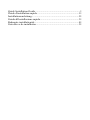 3
3
-
 4
4
-
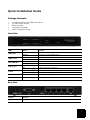 5
5
-
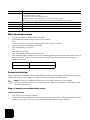 6
6
-
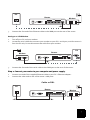 7
7
-
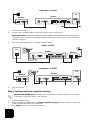 8
8
-
 9
9
-
 10
10
-
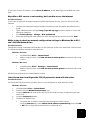 11
11
-
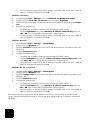 12
12
-
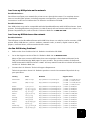 13
13
-
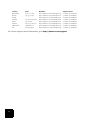 14
14
-
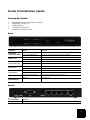 15
15
-
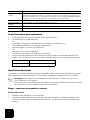 16
16
-
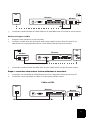 17
17
-
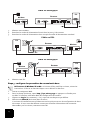 18
18
-
 19
19
-
 20
20
-
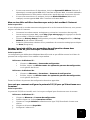 21
21
-
 22
22
-
 23
23
-
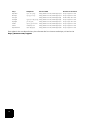 24
24
-
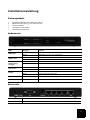 25
25
-
 26
26
-
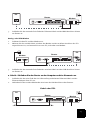 27
27
-
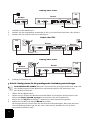 28
28
-
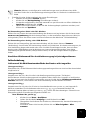 29
29
-
 30
30
-
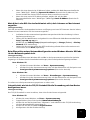 31
31
-
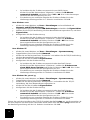 32
32
-
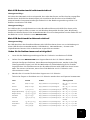 33
33
-
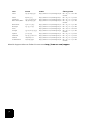 34
34
-
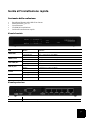 35
35
-
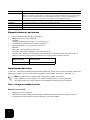 36
36
-
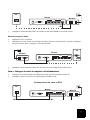 37
37
-
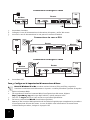 38
38
-
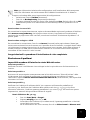 39
39
-
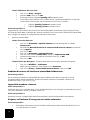 40
40
-
 41
41
-
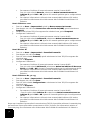 42
42
-
 43
43
-
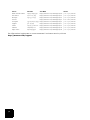 44
44
-
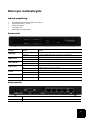 45
45
-
 46
46
-
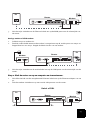 47
47
-
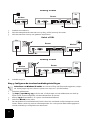 48
48
-
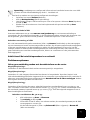 49
49
-
 50
50
-
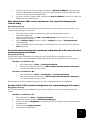 51
51
-
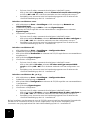 52
52
-
 53
53
-
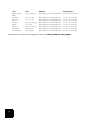 54
54
-
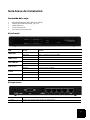 55
55
-
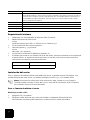 56
56
-
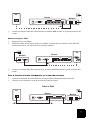 57
57
-
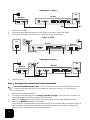 58
58
-
 59
59
-
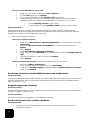 60
60
-
 61
61
-
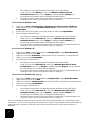 62
62
-
 63
63
-
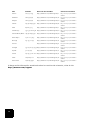 64
64
-
 65
65
-
 66
66
US Robotics USR8001 Guía de instalación
- Categoría
- Redes
- Tipo
- Guía de instalación
En otros idiomas
- français: US Robotics USR8001 Guide d'installation
- italiano: US Robotics USR8001 Guida d'installazione
- English: US Robotics USR8001 Installation guide
- Deutsch: US Robotics USR8001 Installationsanleitung
- Nederlands: US Robotics USR8001 Installatie gids
Documentos relacionados
-
 US Robotics BROADBAND ROUTER El manual del propietario
US Robotics BROADBAND ROUTER El manual del propietario
-
 US Robotics USR805436A Manual de usuario
US Robotics USR805436A Manual de usuario
-
US-Robotics USR5461 El manual del propietario
-
 US Robotics MAXg USR5461 Manual de usuario
US Robotics MAXg USR5461 Manual de usuario
-
 US Robotics USR5421 Guía de instalación
US Robotics USR5421 Guía de instalación
-
 US Robotics 9003 Manual de usuario
US Robotics 9003 Manual de usuario
-
 US Robotics USR5436 Guía de instalación
US Robotics USR5436 Guía de instalación
-
 US Robotics Wireless 54Mbps ADSL Router Manual de usuario
US Robotics Wireless 54Mbps ADSL Router Manual de usuario
-
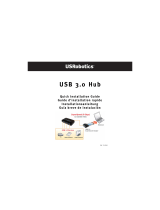 US Robotics USB 3.0 CABLES El manual del propietario
US Robotics USB 3.0 CABLES El manual del propietario
-
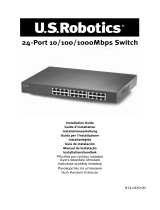 US Robotics USR997931 Manual de usuario
US Robotics USR997931 Manual de usuario